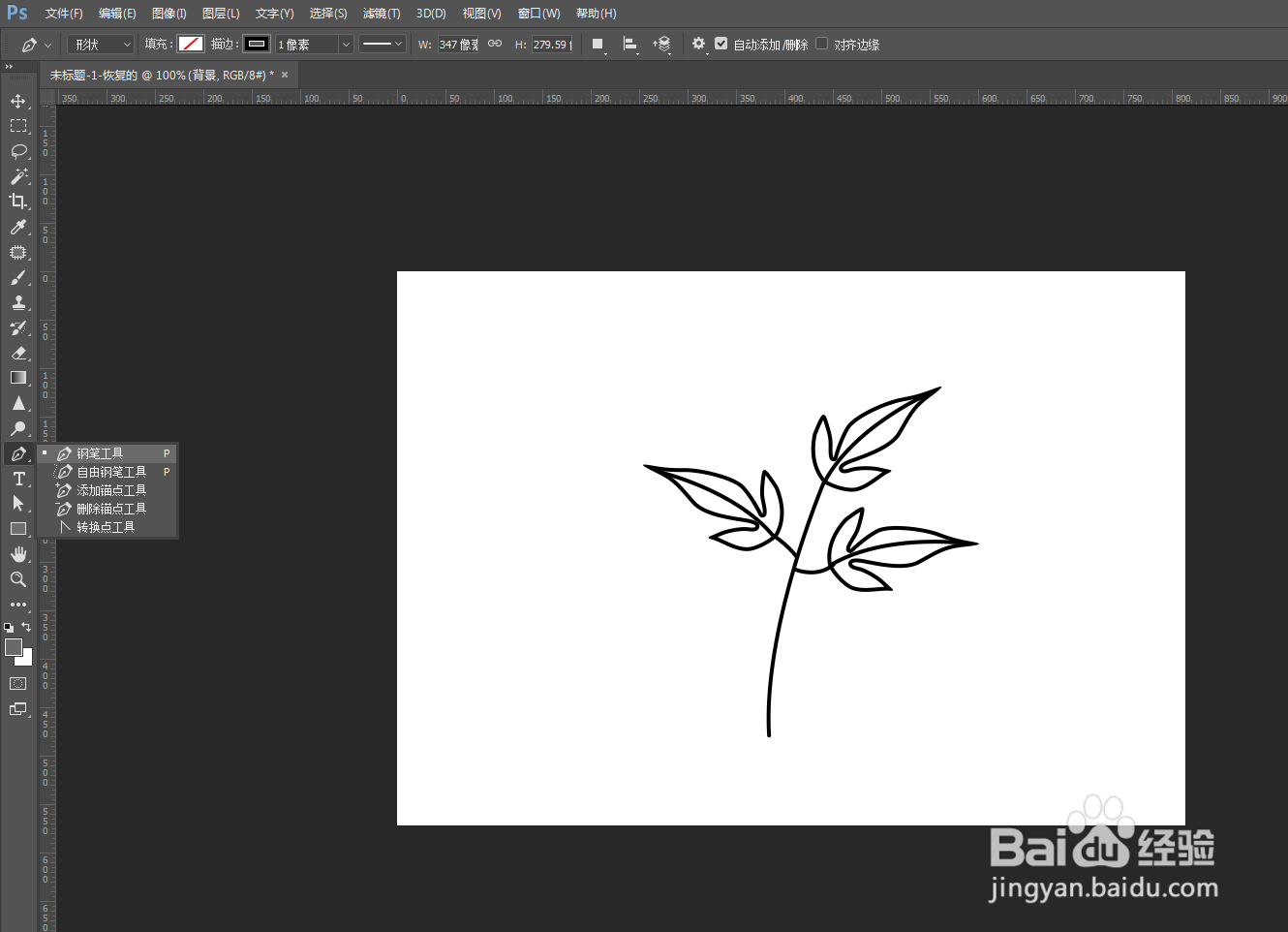1、首先打开Photoshop软件,点击菜单栏“文件”---“新建”,创建一个空白文件

2、然后从工具栏找到“钢笔工具”,快捷键P,做出一个形状,填充白色,加上黑色描边

3、再用“钢笔工具”,勾出一条曲线,移到想要的位置
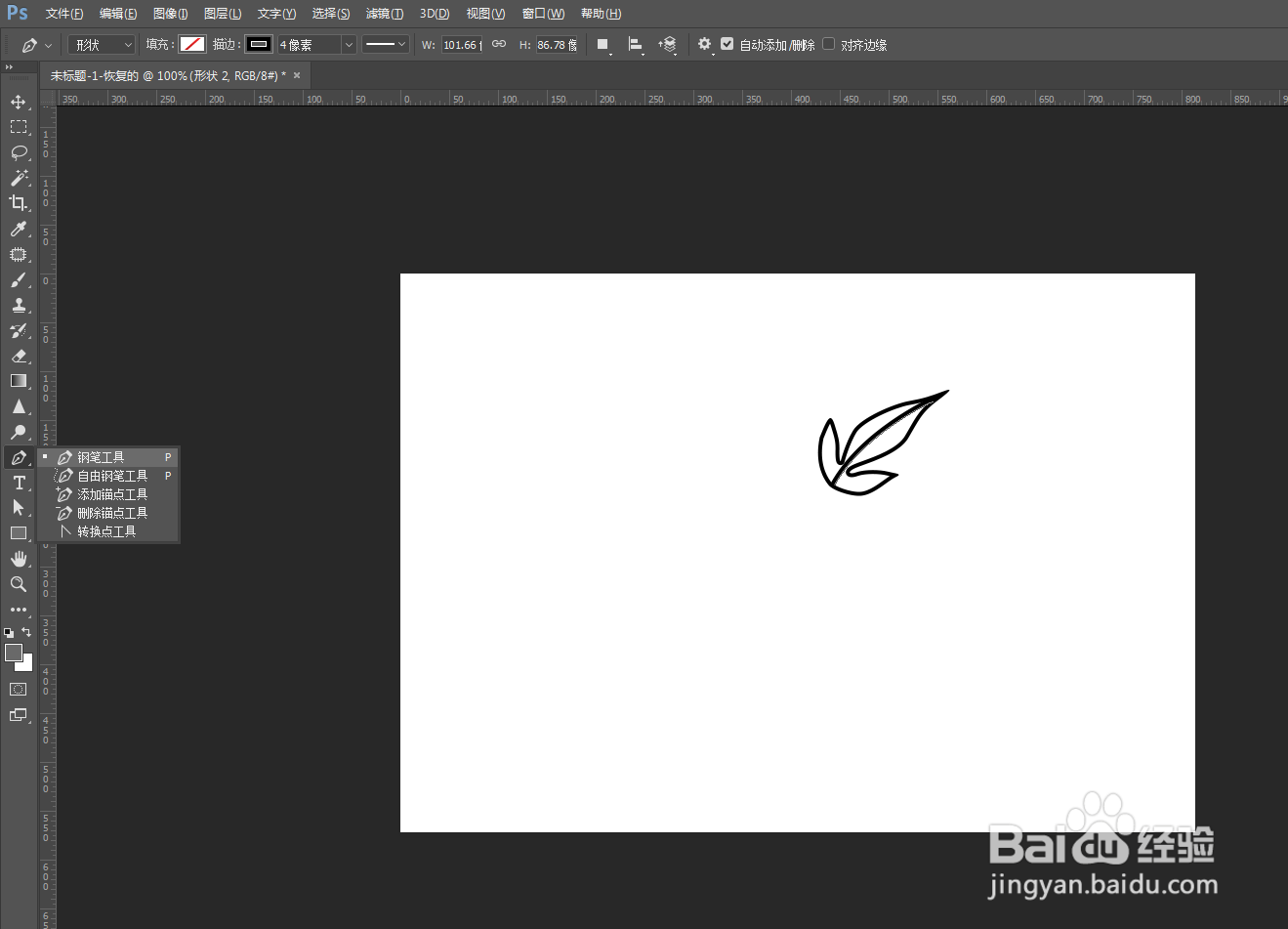
4、接着使用Ctrl+J复制两个龟背竹图层,改变一下方向,移到想要的位置
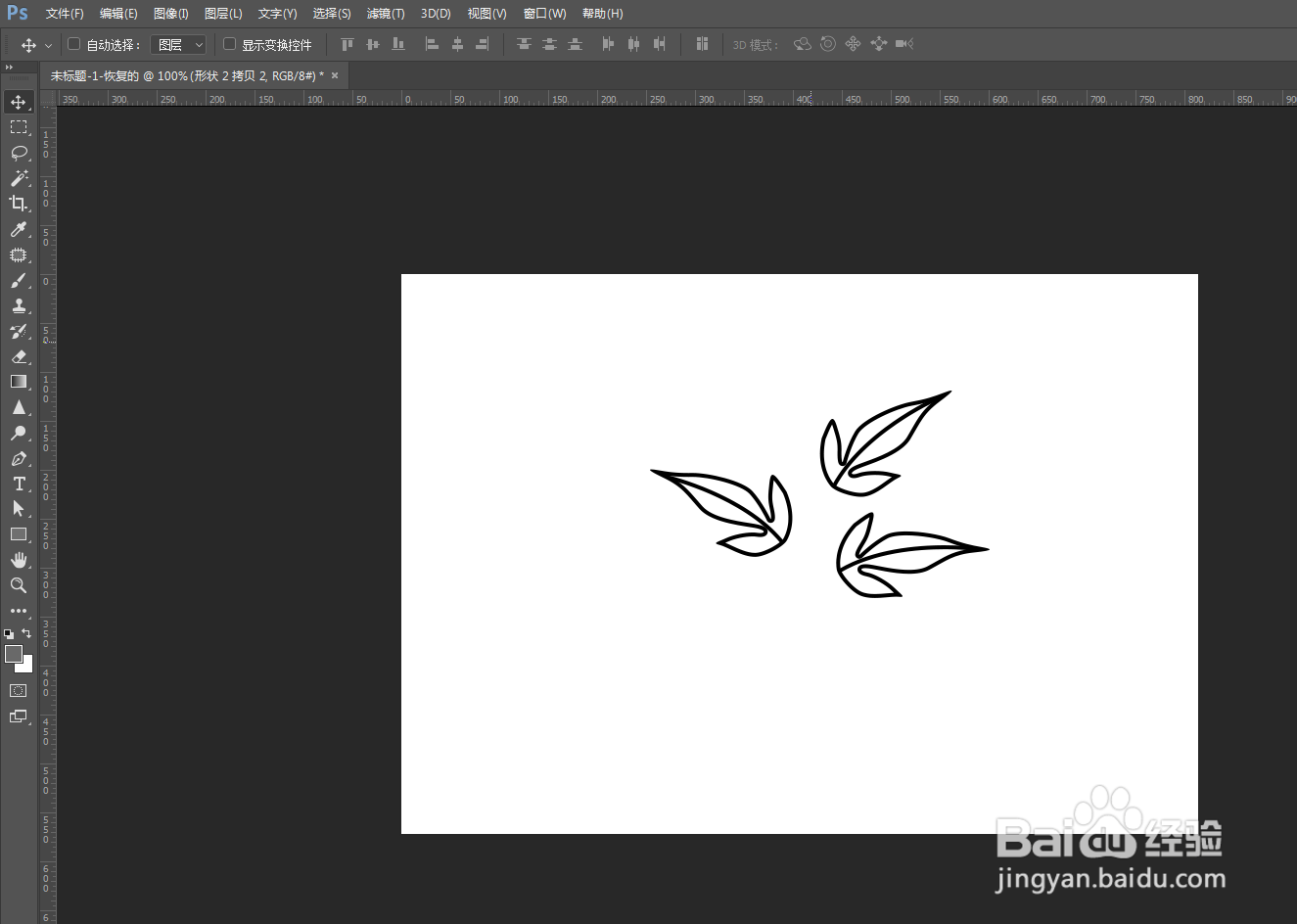
5、最后就是用“钢笔工具”,绘出三条曲线,然后就成功快速做出龟背竹线条图
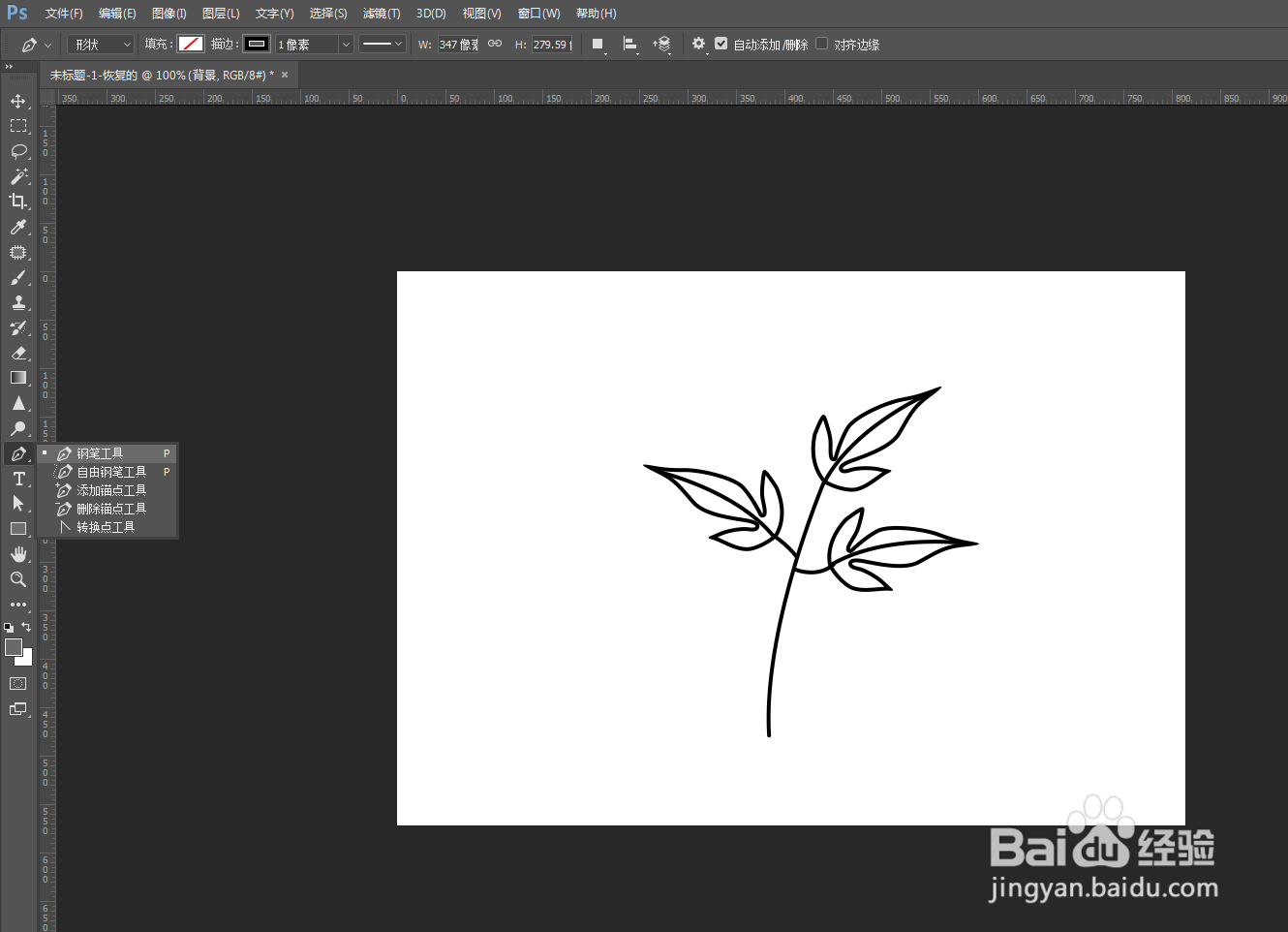
时间:2024-10-12 01:39:51
1、首先打开Photoshop软件,点击菜单栏“文件”---“新建”,创建一个空白文件

2、然后从工具栏找到“钢笔工具”,快捷键P,做出一个形状,填充白色,加上黑色描边

3、再用“钢笔工具”,勾出一条曲线,移到想要的位置
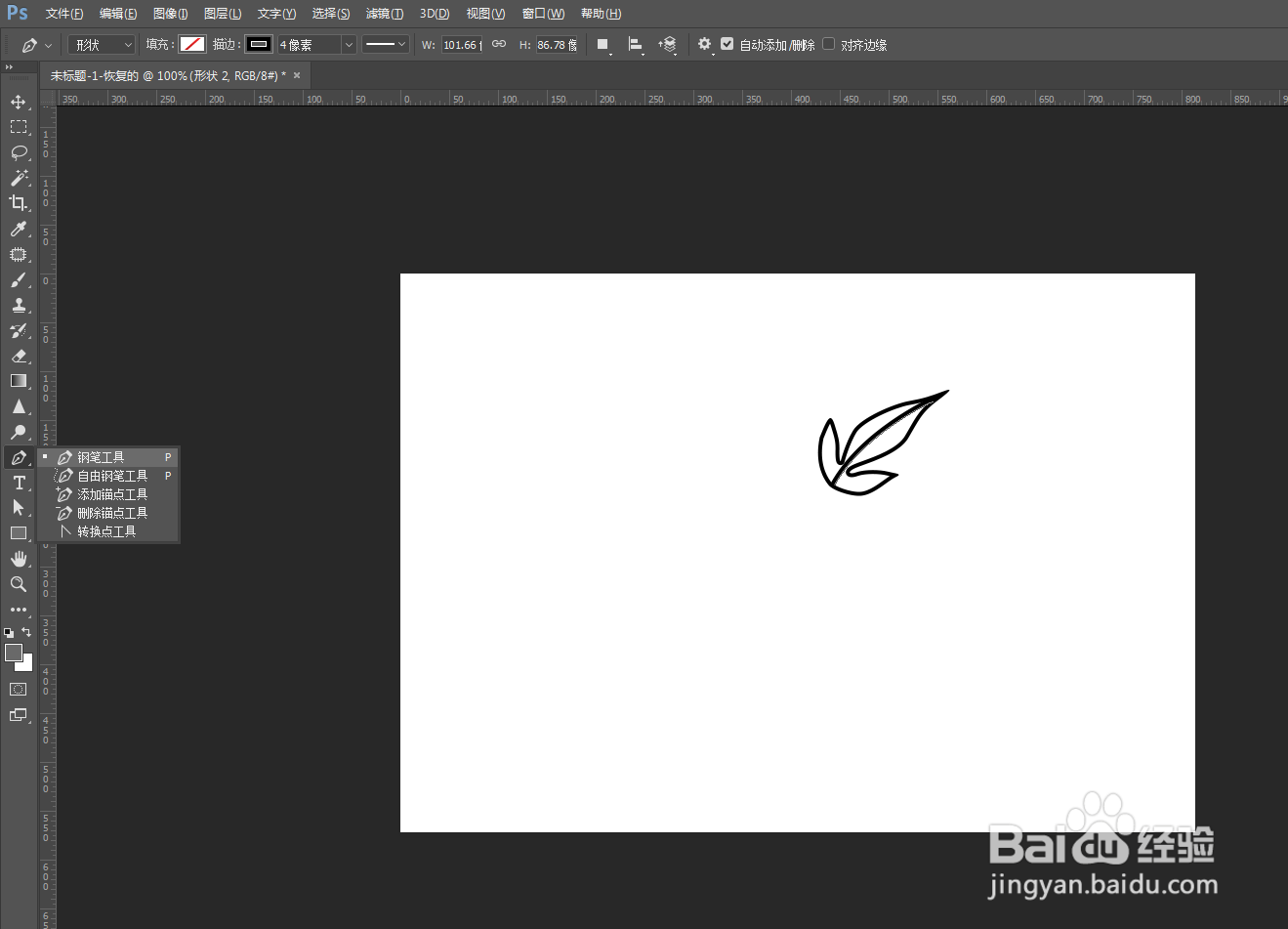
4、接着使用Ctrl+J复制两个龟背竹图层,改变一下方向,移到想要的位置
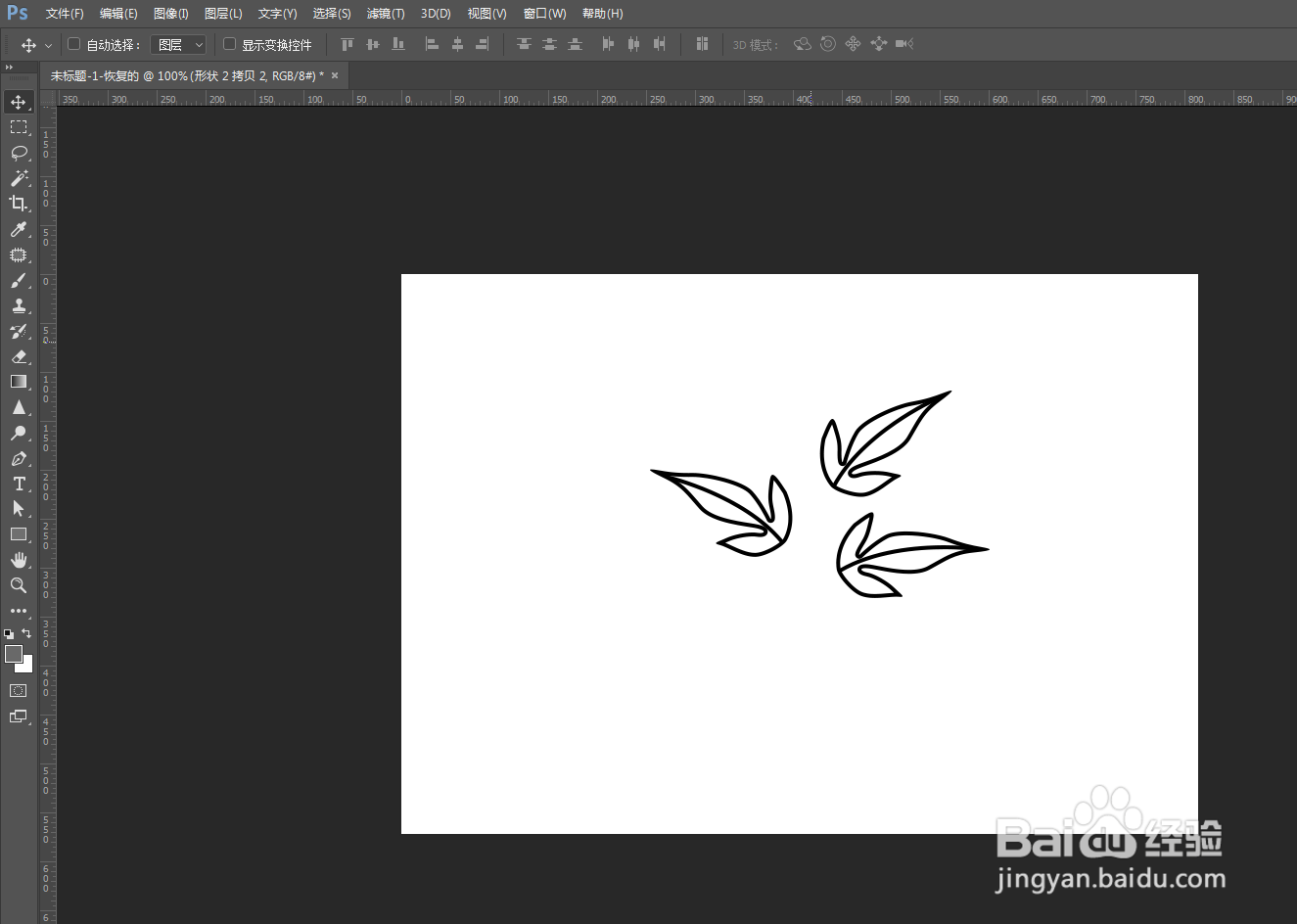
5、最后就是用“钢笔工具”,绘出三条曲线,然后就成功快速做出龟背竹线条图